Krydr din gudstjeneste i kirken med Songview til Windows 11/10
Kirker rundt om i verden har en tendens til at bruge PowerPoint eller andre lignende værktøjer til at vise musik til koret. At bruge PowerPoint kan dog være tidskrævende, og på den anden side kræver det, at brugeren har en dyb forståelse af programmet.
For de mange kirker derude, som ikke er så opsatte på at bruge en masse penge og foretrækker at have et værktøj, der ikke koster noget, ja, de kan være heldige. Ser du, vi har for nylig fundet et værktøj kendt som Songview , og ud fra det, vi har samlet, handler det om at gøre det lettere for kirker at vise musik med relativ lethed og komfort. Det er på ingen måde perfekt, men det virker.
Vi kan godt lide Songview , fordi det er fantastisk til ikke bare at vise sangtekster, men til at præsentere bibeltekster(Bible) , PowerPoint - lysbilledshow og meget mere. Det er ret kraftfuldt og meget bedre, end vi havde forventet. Det kræver dog en indlæringskurve, og fra vores synspunkt er PowerPoint nemmere. Nu kan det have alt at gøre med, at vi er eksperter i PowerPoint ; derfor overlades den endelige beslutning til dig, den potentielle bruger.
Songview til Windows 11/10
Som nævnt ovenfor tager det et stykke tid at forstå, hvordan man bruger denne ting. Men når du først har fået hovedet omkring det, bliver tingene meget nemmere. Du kan også tjekke Hjælp(Help) -menuen, men den er ikke intuitiv nok for amatører, så det er et problem lige der.
1] Visning af sang
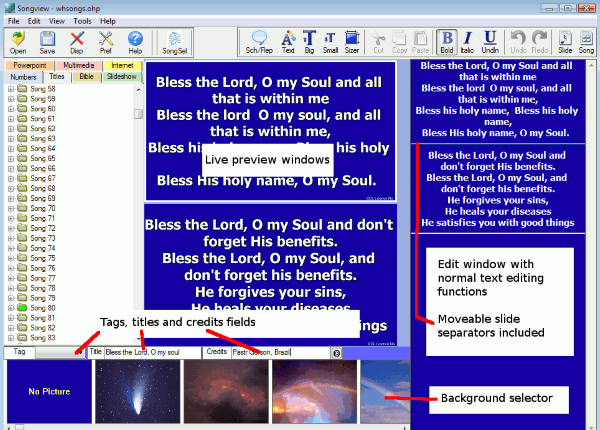
Efter at have startet programmet, skal brugeren se et vindue med flere elementer forrest. Derfra kan brugeren vise nye sange ved at klikke på Filer(File) og derefter på Tilføj fil(Add File) . Desuden(Furthermore) vil et klik på knappen Rediger(Edit) give brugeren mulighed for at foretage flere ændringer i teksten, ja, det er hvis du arbejder med tekster.
Når det kommer til baggrundsopsætning, skal brugeren klikke på Opsætning(Setup) . Hvis du gør dette, skiftes opsætningstilstanden op i realtid.
Nederst i vinduet vil brugeren så se en statuslinje, der blandt andet giver status for sangen. Derudover kan sange vælges fra træet eller valgvinduet.
2] Sangmanager
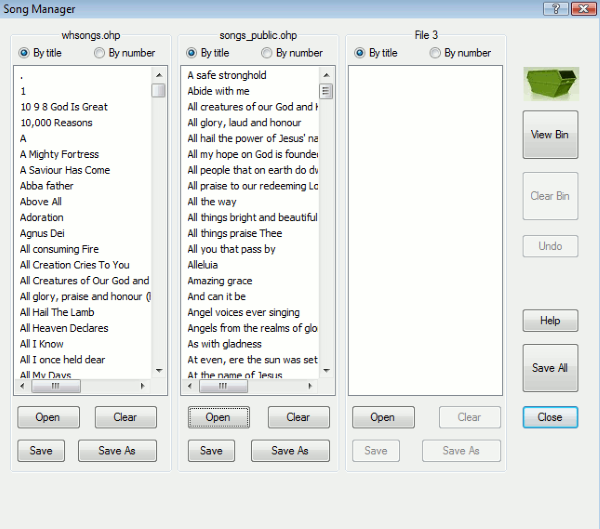
OK, så denne funktion er meget vigtig for brugere af programmet, fordi chancerne er, at de kommer til at beskæftige sig med et væld af sange. Derfor vil det kræve en vis finesse at administrere disse sange, og det kan Song Manager sørge for.
For at komme til dette aspekt af værktøjet skal du klikke på Filer(File) og derefter på Song Manager . Dette skulle vise en liste over alle sange, og derfra kan brugeren redigere dem efter eget ønske.
Relateret(Related) : Gratis kirkepræsentationssoftware til Windows-pc
3] Tilføj internetsider
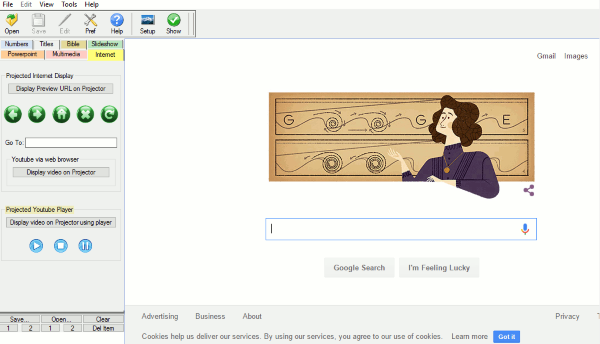
Der kan komme et tidspunkt, hvor folk ønsker at tilføje internet-websider til Songview . Og du spekulerer måske på, hvad for noget? Tja(Well) , forestil dig at kunne tilføje et YouTube -klip uden at skulle starte en webbrowser? Ja, vi ved godt, at det lyder fantastisk.
På en måde er denne funktion dybest set en webbrowser inde i Songview , og den fungerer ganske godt.
Vi kan godt lide, hvad dette værktøj(this tool)(this tool) tilbyder, og vi formoder, at andre også vil. Der er så mange ting , som kirkefolk(Songview) kan gøre med Songview(Church) , for meget at tale om i en enkelt artikel.
Related posts
Sådan bytter du harddiskdrev i Windows 11/10 med Hot Swap
Bedste gratis skemasoftware til Windows 11/10
Bedste gratis ISO Mounter-software til Windows 11/10
Sådan måler du reaktionstid i Windows 11/10
Konverter AVCHD til MP4 ved hjælp af disse gratis konvertere til Windows 11/10
Sådan får du et vindue til at forblive Always On Top i Windows 11/10
Hvor kan man finde computerhardwarespecifikationer i Windows 11/10
Sådan genereres Guitar Fretboard Diagram i Windows 11/10
Sådan oprettes og udskrives adresseetiketter i Windows 11/10
Sådan bruger du Sandboxie på Windows 11/10
Top 5 gratis GoPro-redigeringssoftware til Windows 11/10
Bedste gratis Partition Manager-software til Windows 11/10
Bedste gratis software til manuskriptskrivning til Windows 11/10
Bedste gratis Reference Manager-software til Windows 11/10
Bedste gratis 3D Human Anatomy-software til Windows 11/10
Freeplane er en gratis mindmapping-software til Windows 11/10
Sådan downloader du Windows 11/10 ISO ved hjælp af Rufus
Bedste gratis skærmoptagelsessoftware til Windows 11/10
Sådan kopieres stien til en fil eller en mappe i Windows 11/10
Bedste bærbare kølesoftware til Windows 11/10
